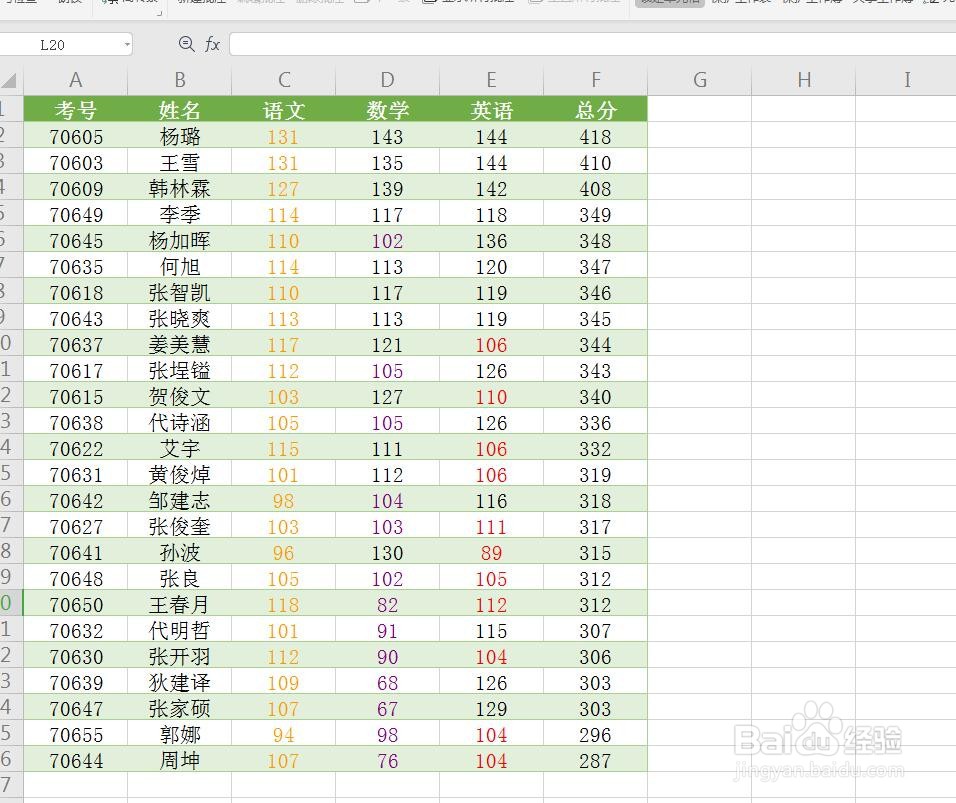1、启动软件,新建首先启动WPS软件,点击新建,然后选择表格可以新建一个表格文件,我直接打开一个表格,添加批注

2、审计——批注——删除选择一个添加了批注的单元格,然后点击审计菜单栏,找到删除批注,

3、定位面板在开始菜单栏中找到查找功能,点击选择定位,可以打开一个定位面板

4、选择批注我需要定位的单元格是所有添加了批注的单元格,所以勾选批注点击确定

5、全部被选中点击确定之后,可以看到添加了批注的单元格全部被选中了

6、删除批注在审计菜单栏下找到删除批注,直接点击可以全部删除批注
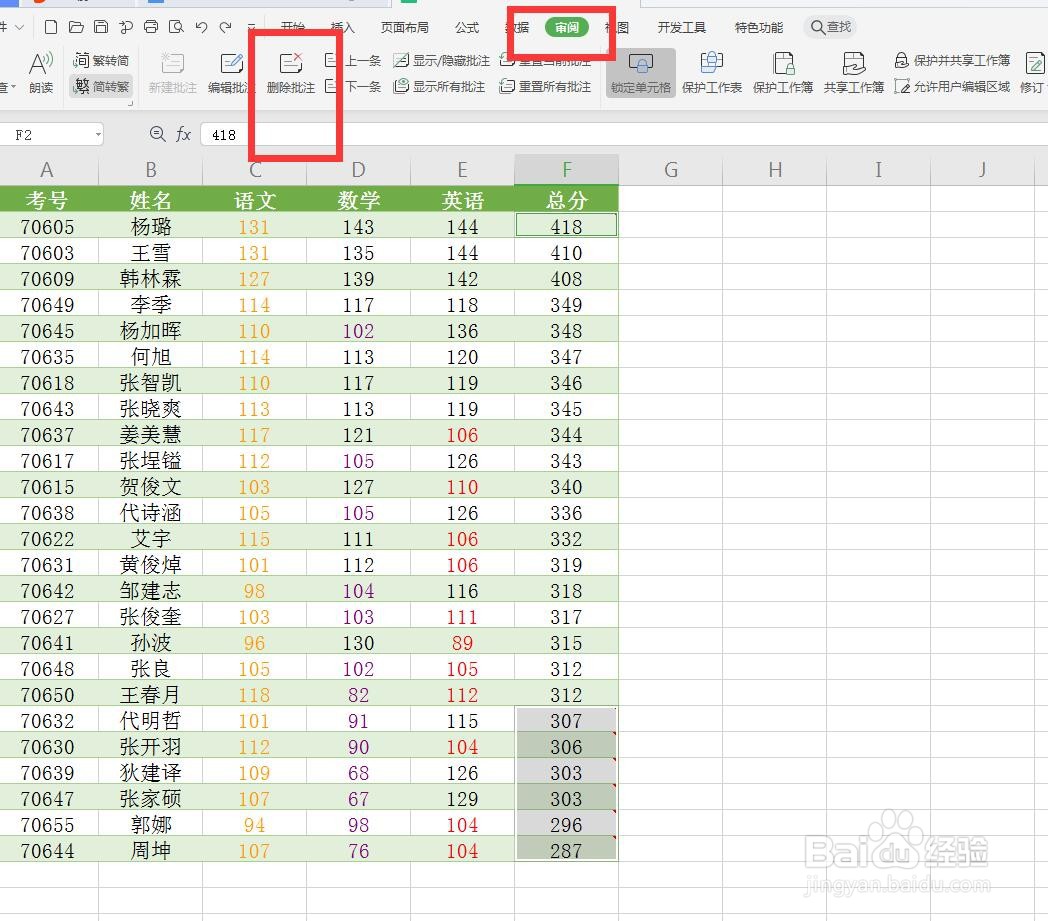
7、查看表格删除之后,可以看到表格回到了最初的状态,上方的小红点消失了,也表示批注全部删除了